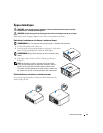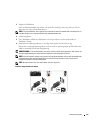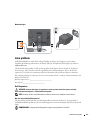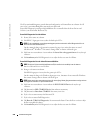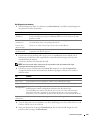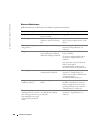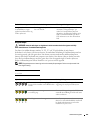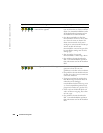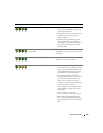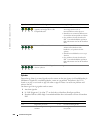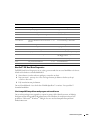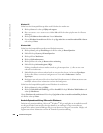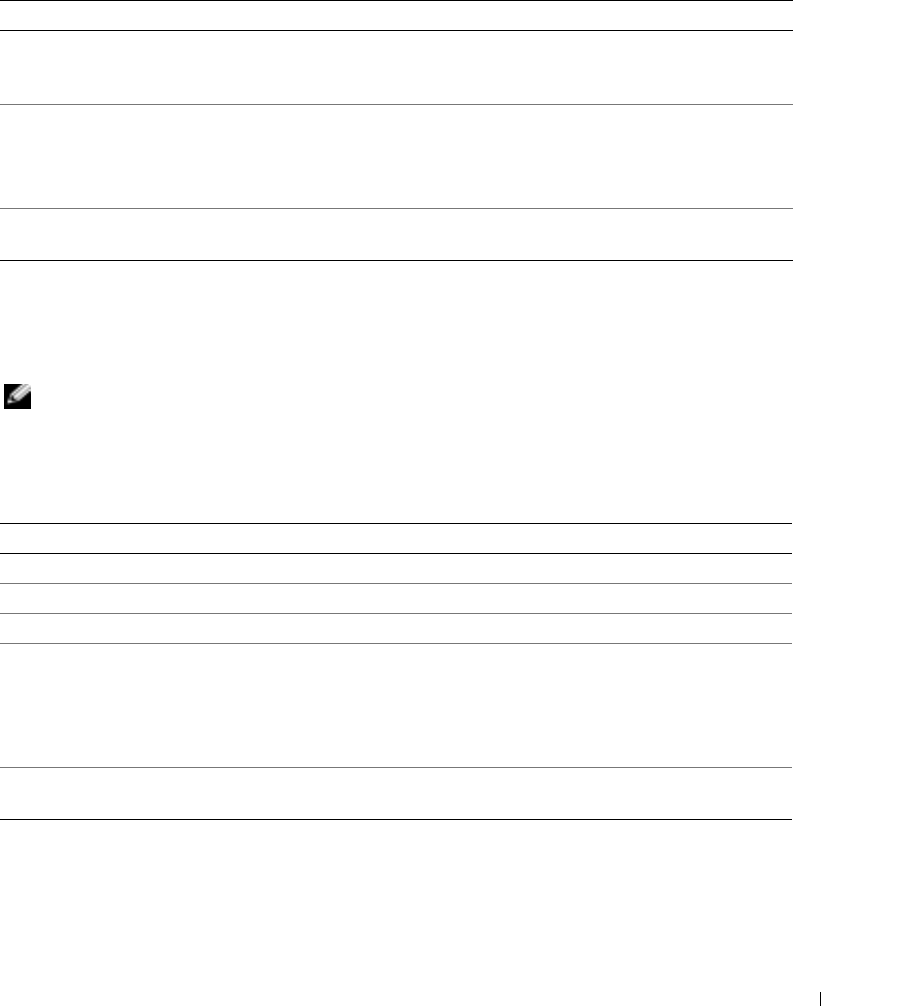
Snabbreferensguide 279
Dell Diagnostics huvudmeny
1
När Dell Diagnostics läses in och fönstret med
huvudmenyn
visas klickar du på knappen för
det alternativ som du vill använda.
2
Om du stöter på ett problem under ett test visas ett meddelande med en felkod och en
beskrivning av problemet. Skriv upp felkoden och problembeskrivningen och följ sedan
instruktionerna på skärmen.
Om du inte kan lösa felet kontaktar du Dell.
OBS! Servicenumret för datorn visas överst på varje testskärm. När du kontaktar Dell frågar
supportpersonalen efter ditt servicenummer.
3
Om du kör ett test med alternativen
Custom Test
(anpassat test) eller
Symptom Tree
(symptomträd) får du mer information när du klickar på någon av flikarna som beskrivs i
tabellen nedan.
4
Ta ut cd-skivan när testen är slutförda, om du kör Dell Diagnostics från cd-skivan
Drivers and
Utilities
(tillval)
,
och ta ur cd-skivan.
5
Stäng testskärmen för att återgå till
huvudmenyn
. När du avslutar Dell Diagnostics och
startar om datorn stänger du
huvudmenyn
.
Alternativ Funktion
Express Test
(Snabbtest)
Utför ett snabbtest av enheter. Testet tar vanligtvis 10 till 20 minuter och kräver
inte att användaren gör något. Kör Express Test först så ökar chanserna att hitta
problemet snabbt.
Extended Test
(Utökat test)
Utför ett utökat test av enheterna. Det här testet tar vanligtvis en timme eller mer,
och användaren måste svara på frågor då och då.
Custom Test
(Anpassat test)
Testar en viss enhet. Du kan anpassa de tester som du vill köra.
Symptom Tree
(Symptomträd)
Här visas de vanligaste problemsymptomen och här kan du välja ett test utifrån
symptomen som datorn uppvisar.
Flik Funktion
Resultat Visar testresultatet och eventuella feltillstånd som påträffats.
Errors (Fel) Visar feltillstånd som har påträffats, felkoder och problembeskrivningar.
Hjälp Beskriver testet och kan innehålla information om eventuella krav för körning av test.
Configuration
(Konfiguration)
Visar maskinvarukonfigurationen för den valda enheten.
Dell Diagnostics hämtar konfigurationsinformation för alla enheter från
systeminstallationen, minnet och olika interna test och visar sedan informationen i
enhetslistan till vänster på skärmen. Enhetslistan kanske inte visar namnen på alla
komponenter som är installerade på datorn eller alla enheter som är anslutna till datorn.
Parameters
(Parametrar)
Med dessa kan du anpassa testet genom att ändra inställningarna.